| 本教程介绍精美花瓶的制作方法。思路:先制作出花瓶的大致轮廓,然后上好色,调好光感。然后找一些鲜花素材来制作花纹。作品整体效果非常不错。 最终效果 |
 |
| 1、新建600*800,150p画布一个,先拉出如图1参考线,再用钢笔工具画出如图1形状。 |
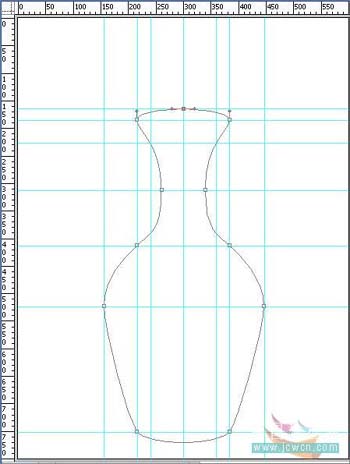 <图1> |
| 2、把前景色设为255,155,5 然后Ctrl+Enter将路径转换成选区. 新建一层后Alt+Delete 填充如图2。 |
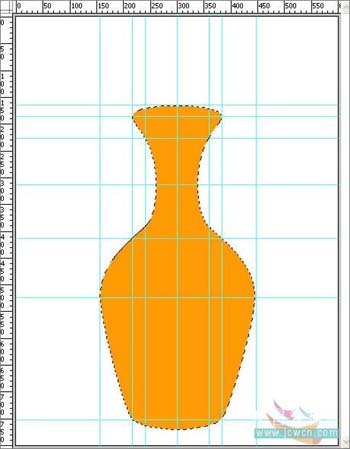 <图2> |
| 3、再新建一层,进行从上而下的透明到黑色渐变,改混合模式为柔光。 |
 <图3> |
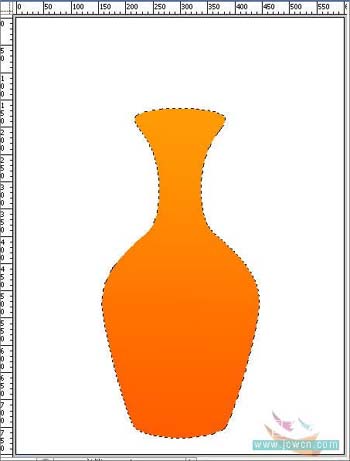 <图4> |
| 4、Ctrl+J复制渐变层,混合模式:正片叠底,不透明度:10%。 |
 <图5> |
| 5、合并除背景层外的上面三层,按定Ctrl键,点图层1的缩略图,载入选区,打开通道面板,点下面的新建按扭,新建一个Alpha通道,在选区内填充白色。 |
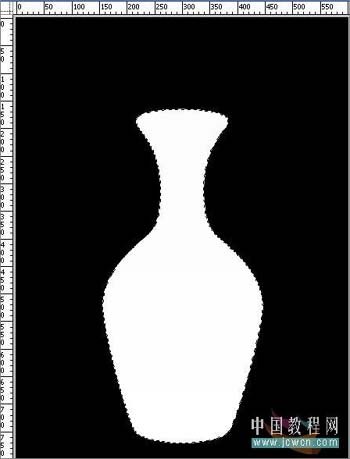 <图6> |
| 6、滤镜/高斯模糊60。 |
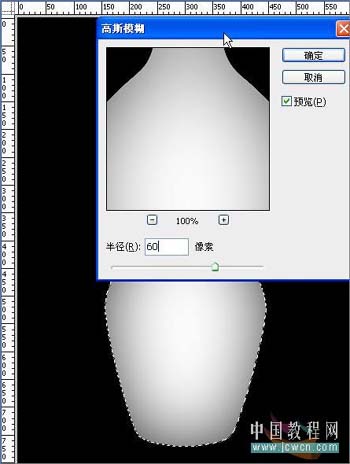 <图7> |

扫码关注公众号 获取更多设计资源...
↓↓↓
【白嫖福利 | 限时领取】
摹客超级版会员(价值1250元)解锁摹客协作、摹客RP、摹客DT所有功能。
公众号主页发送 “激活” 免费获取 激活码
↓↓↓
公众号主页发送 “字体” 获取 全套可商用字体包...
↓↓↓
公众号主页发送 “vi” 获取 500个著名品牌vi设计手册...
↓↓↓
【白嫖福利 | 限时领取】
摹客超级版会员(价值1250元)解锁摹客协作、摹客RP、摹客DT所有功能。
公众号主页发送 “激活” 免费获取 激活码
↓↓↓
公众号主页发送 “字体” 获取 全套可商用字体包...
↓↓↓
公众号主页发送 “vi” 获取 500个著名品牌vi设计手册...
标签:





















